教程:如何逐步录制 Skype 通话 [2023]
在 Skype 上举行在线网络研讨会或办公室会议对我们来说并不是什么新鲜事,尤其是在大流行和 SOHO 时代之后。但是,为了不错过 Skype 会议中的细节并查看重要信息,您需要一个完整的教程 如何录制 Skype 通话。阅读这篇文章了解更多信息。
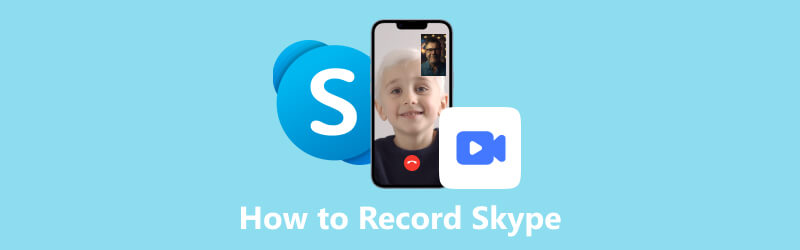
第 1 部分. 如何录制 Skype 视频通话 – 默认方式和第三方工具
Skype 是一个将企业、个人和团体连接在一起的对话平台。每个人都可以在这个平台内发起视频通话并交流他们的想法,并在手机和桌面上与其他人合作。无论您是主持人还是参与者,捕获 Skype 会议都不是一件困难的任务。您可以通过两种方式录制 Skype 通话。
1.使用内置录音功能
您可以通过Skype的本地功能在Skype上进行录音,而无需下载其他插件或软件。以下是录制 Skype 视频通话所需执行的操作。
启动 Skype 并选择 主持一个会议 或者 加入会议。或者您可以通过单击复制会议链接并与其他参与者共享 增加人数 按钮。
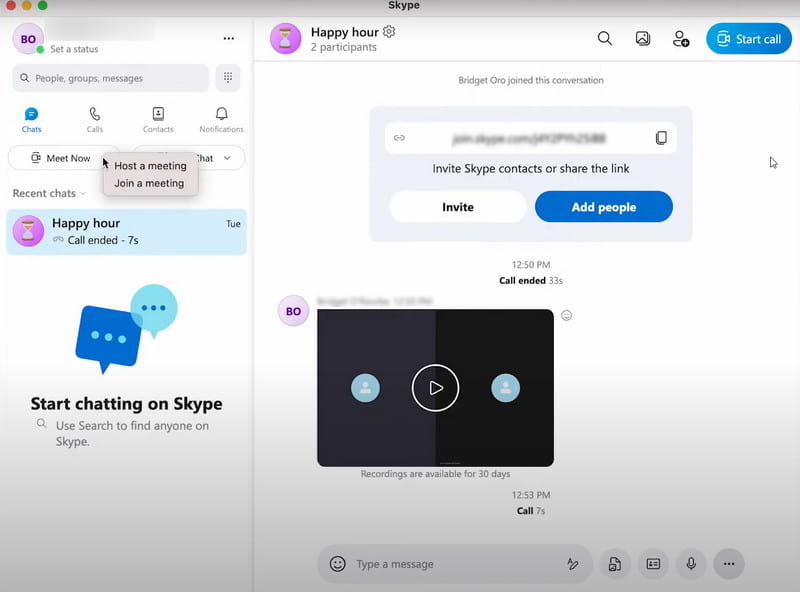
在会议窗口中,单击 记录 按钮。然后顶部会出现一个横幅,建议您让其他人知道此录音。请确保您的录音得到其他参与者的允许。
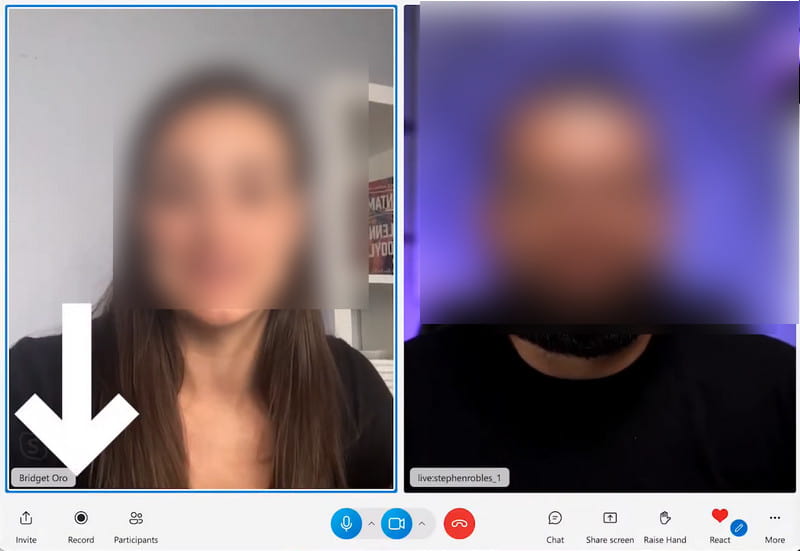
获得理想的零件后,单击 停止录音。然后您的录音将自动保存在 Skype 中。您可以单击 三点 该录音右上角的图标,然后选择 保存到下载 或者 另存为 找到文件的目的地。如果录音对于输出来说太长,您可以 加快视频播放速度 或者用其他工具压缩大文件。
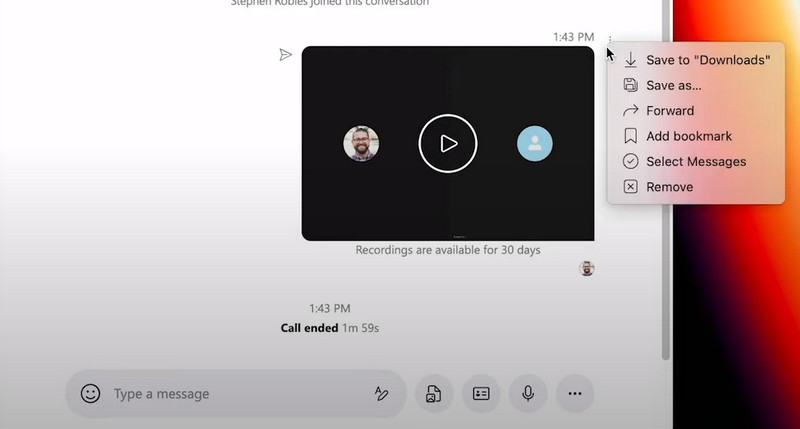
尖端: 对于移动用户,您还可以通过类似的步骤录制 Skype 会议。您只需点击 三点 会议窗口中的图标并找到 开始录音 功能。至于结束和保存Skype通话录音,您可以长按通话会议,然后选择 节省 弹出窗口中的按钮。然后您就可以在手机的相机胶卷中找到该录音。
2.推荐Skype通话录音机-ArkThinker屏幕录音机
然而,一旦你采用默认的方式来录制Skype视频通话,你会发现有很多限制。超过24小时的视频通话录音将自动分为多个文件。录制 30 天后,录制内容将失效,并且不会显示在 Skype 聊天中。即使有合法的理由,您也可能担心将您的录音通知其他人。
所以,我们推荐最好的 Skype 通话记录器 - ArkThinker Screen Recorder 为你。
这是一款专业的多功能视频和音频录音机。您可以在桌面上自定义录制区域以获取更多详细信息,而不是录制视频通话的固定窗口。而且,没有时间限制,所有录音都可以在录音历史记录中找到。
您可以以您喜欢的格式享受高质量录制,并采用丰富的工具,包括媒体元数据编辑器、高级修剪器、视频压缩器等, 编辑视频 录制后。按照说明了解如何使用它录制 Skype 会议。
在您的计算机上下载并运行该软件。要录制 Skype 视频通话,请选择 录像机 接着说。
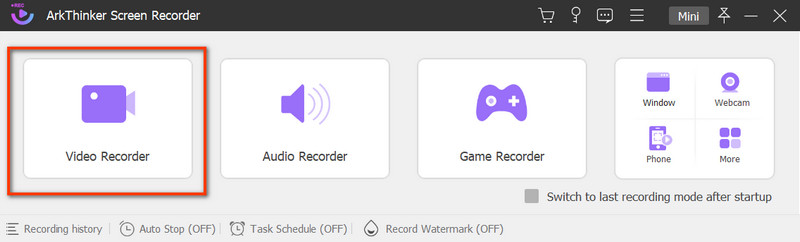
然后您可以根据自己的喜好更改录制设置。选择显示窗口并打开 系统声音。您还可以切换 摄像头 记录您的反应和 麦克风 捕捉你的声音。
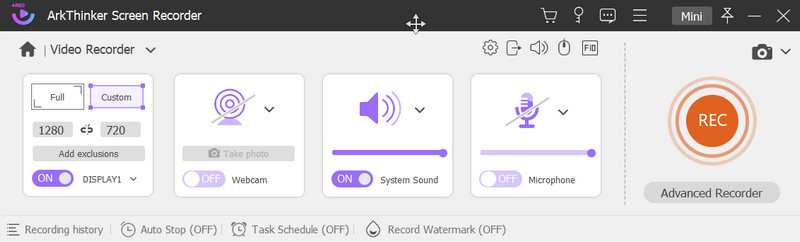
点击 记录 按钮开始录音。当您想要完成录制时,请单击 停止 图标,您可以预览录制的视频通话。 节省 单击“保存”按钮即可保存您的文件。
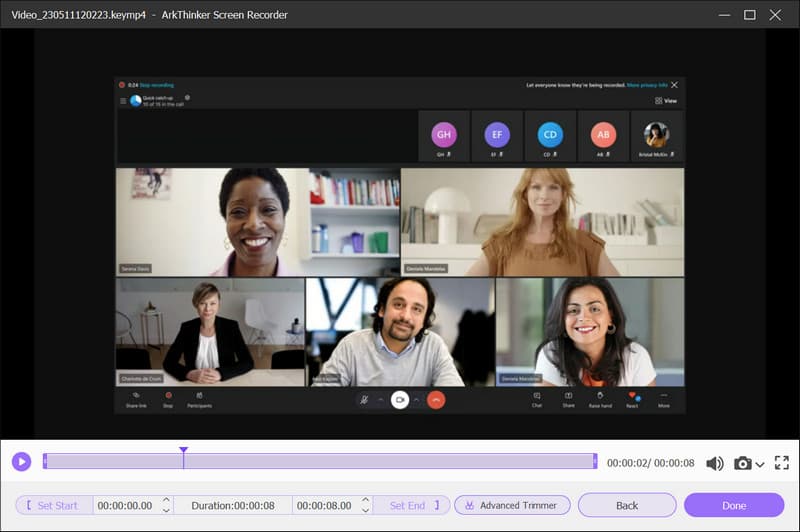
在下面的窗口中,您可以查看录音历史记录中的所有录音文件,并选择播放或删除您的文件、打开另一个文件夹或使用更多工具进行编辑。
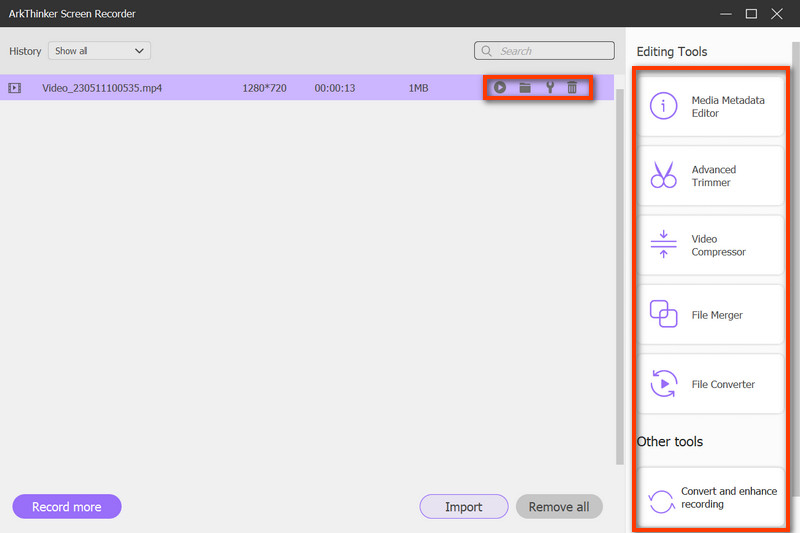
第 2 部分. Skype 通话录音常见问题解答
Skype 通话录音可以免费吗?
是的,您可以使用内置录音功能免费录制 Skype 通话。
未经许可录制 Skype 视频是否合法?
绝对不。出于对隐私和信息的保护,未经他人许可录制Skype视频并分享到公共媒体平台将被视为非法。
如何判断是否有人在 Skype 中对您进行录音?
如果会议中的任何人开始录音,Skype 通话中的每个参与者都会收到一条通知,因此您可以查看通知来了解情况。
结论
这篇文章向您展示了 录制 Skype 通话的步骤 有两种方式。如果您觉得默认方式受到限制,您仍然可以向 ArkThinker Screen Recorder 寻求帮助。您可以随时在下面的评论中分享任何问题或想法。
你怎么看这个帖子?点击评价这篇文章。
出色的
评分: 4.9 / 5(基于 357 票)
相关文章
- 录视频
- 在 Mac 计算机上录制屏幕或视频的详细指南
- 捕捉游戏玩法的最佳游戏录制器 [可靠的工具 + 评论]
- 适用于 Windows、Mac、iPhone 和 Android 的最佳屏幕录像机
- 适用于 Windows、Mac、iPhone 和 Android 的最佳屏幕录像机
- 适用于 Windows、Mac、iPhone 和 Android 的最佳屏幕录像机
- 在 Android 手机或平板电脑上进行屏幕录制的可行方法
- 告诉您如何在 Chromebook 上进行屏幕录制的 3 种最佳方法
- Apowersoft屏幕录像机:一次录制屏幕和音频
- 如何在电脑和手机上录制TikTok视频
- 在 Apple 设备上录制 Facetime 音频的快速方法



